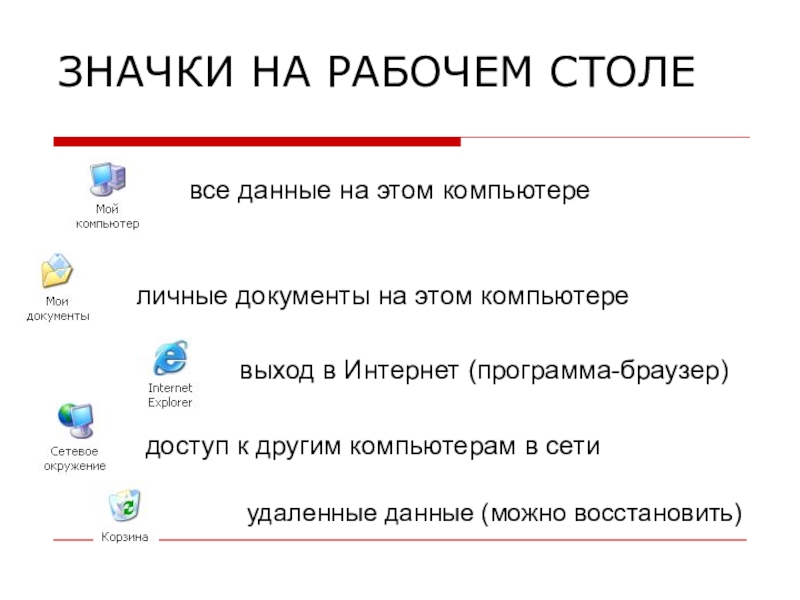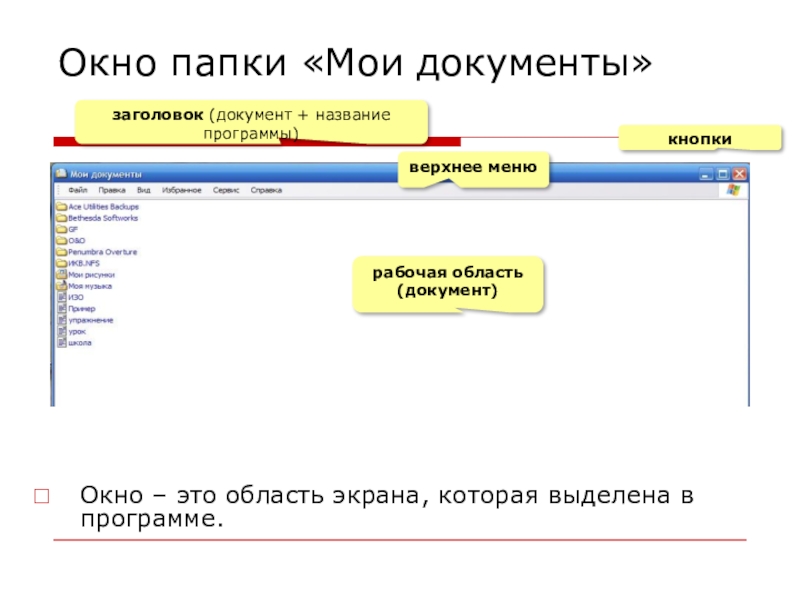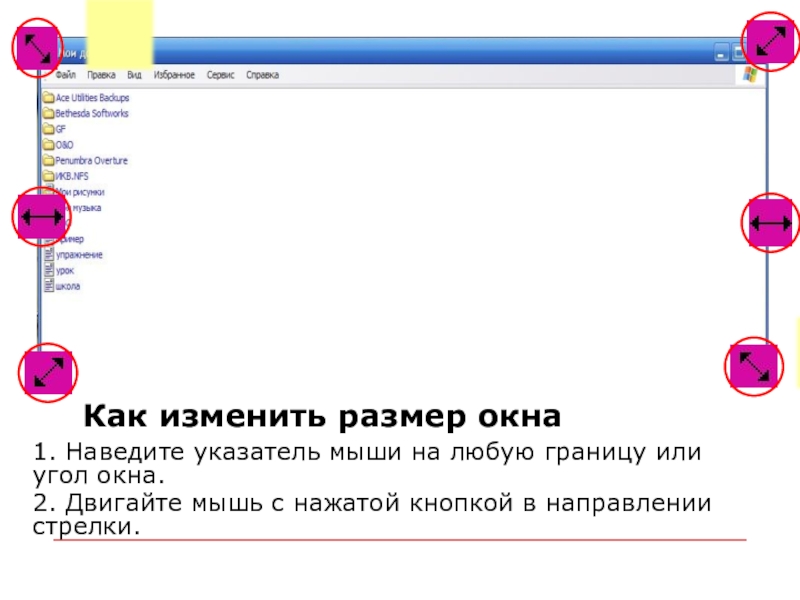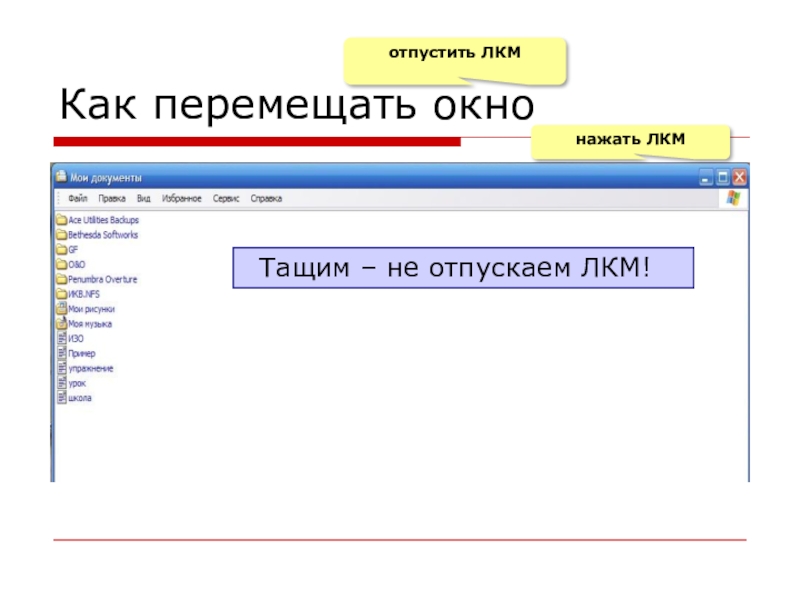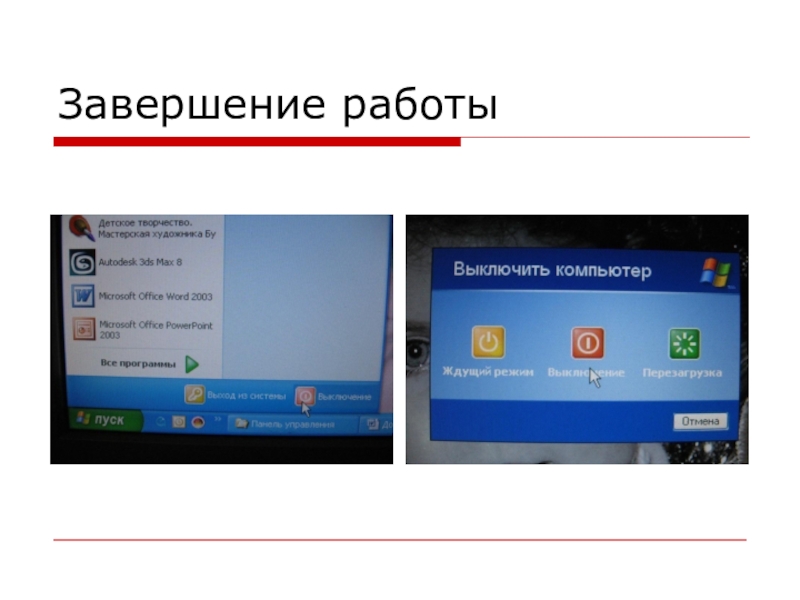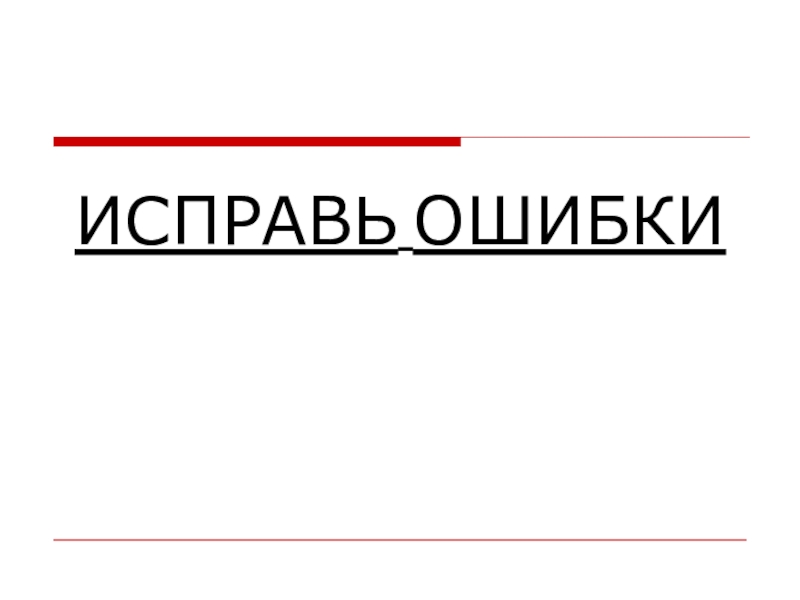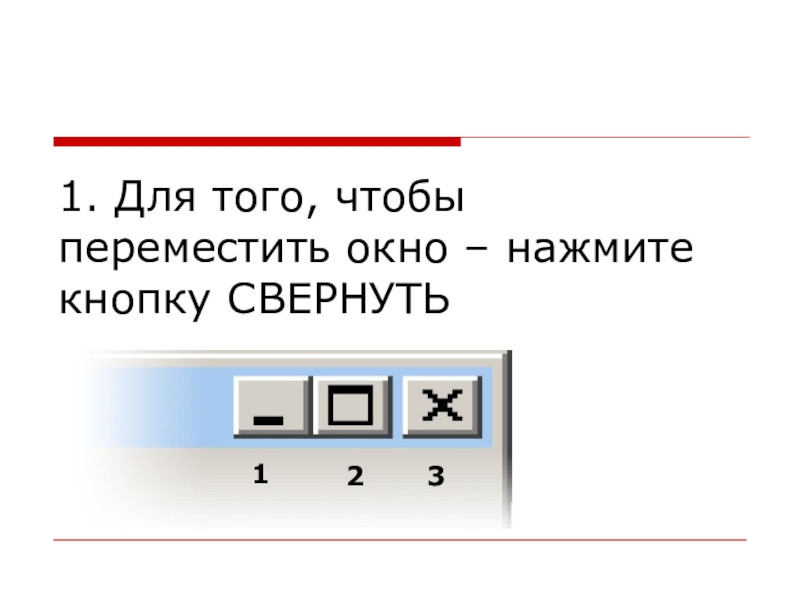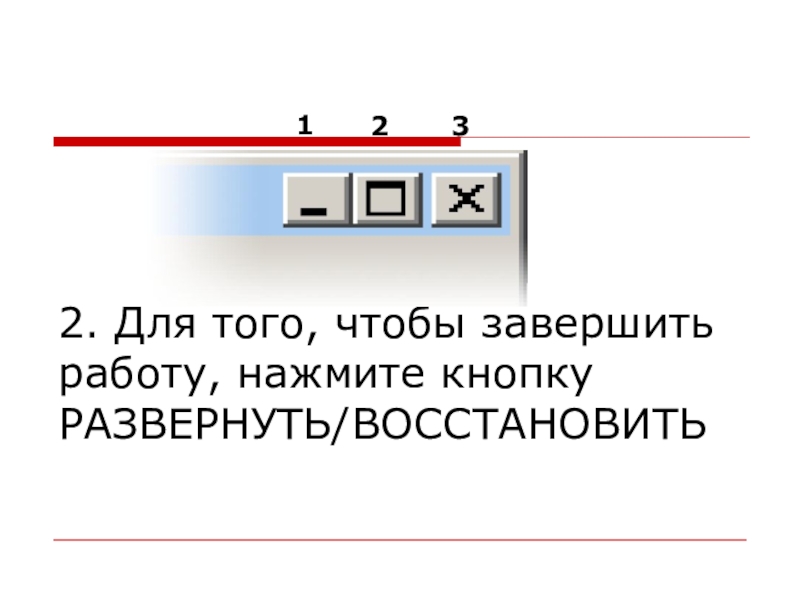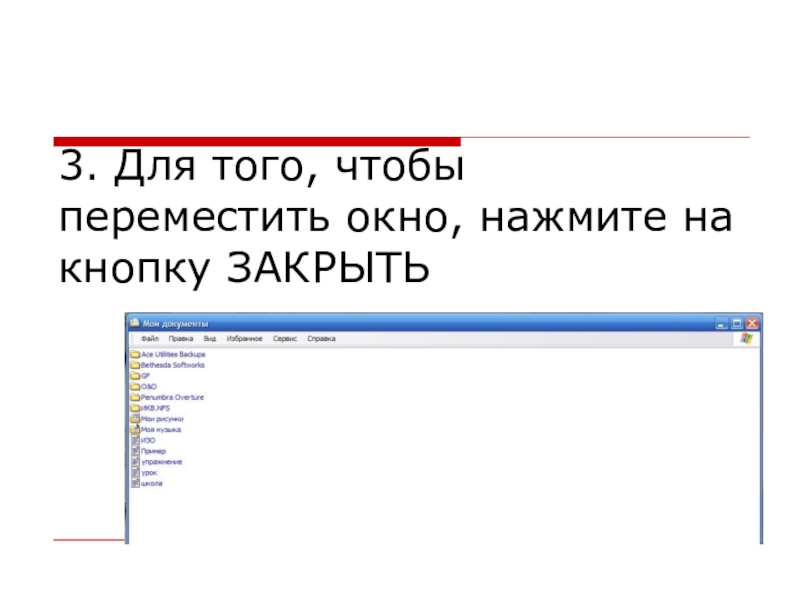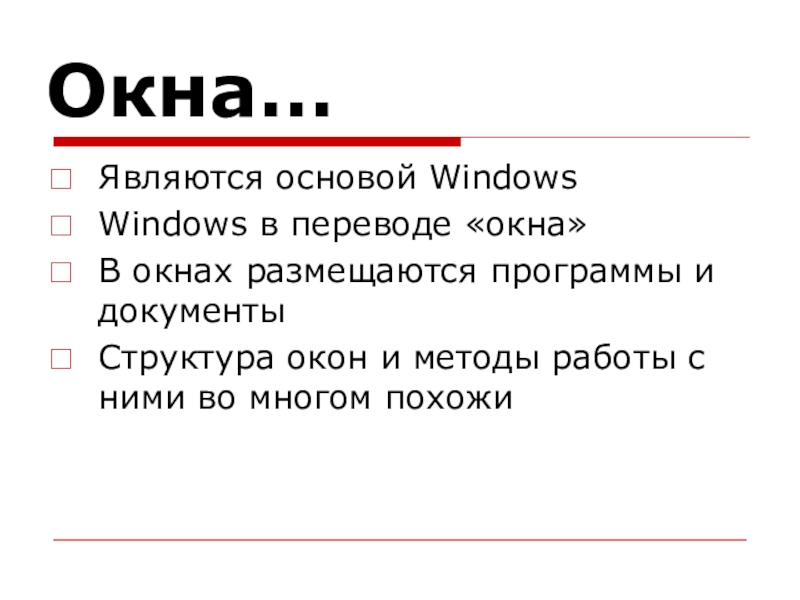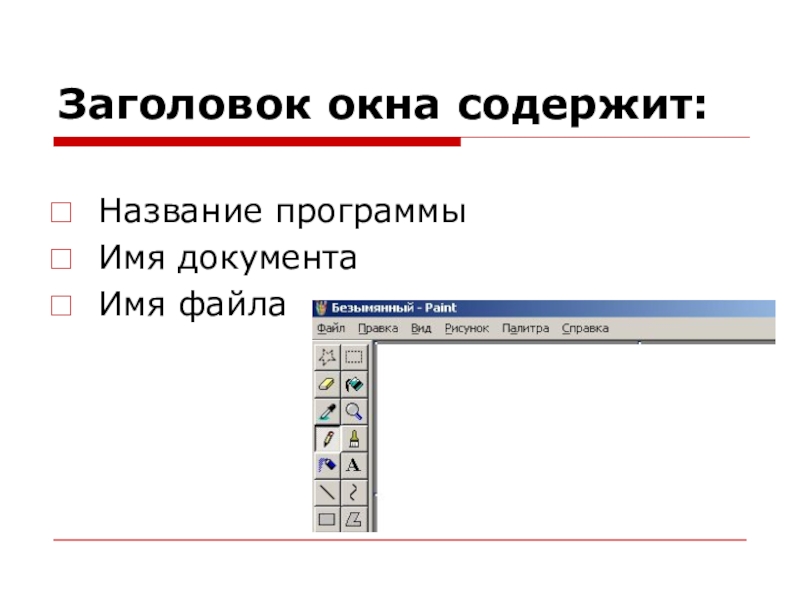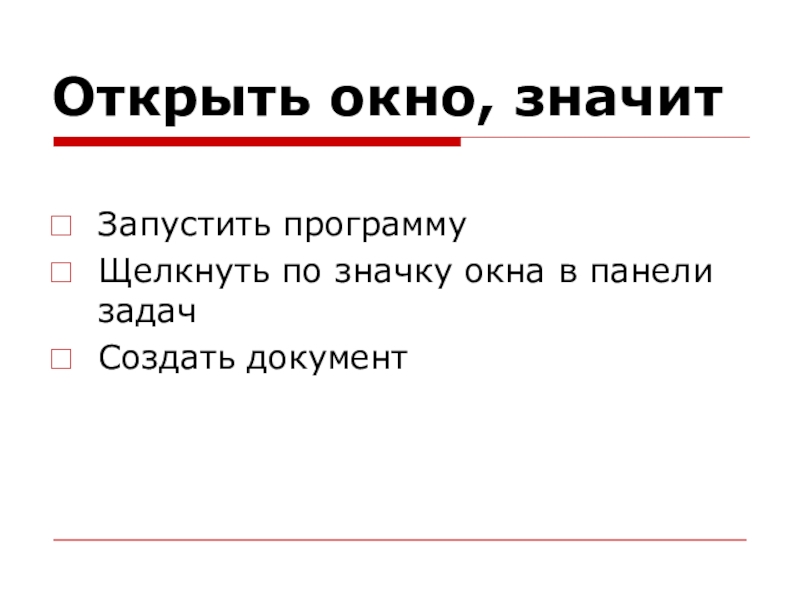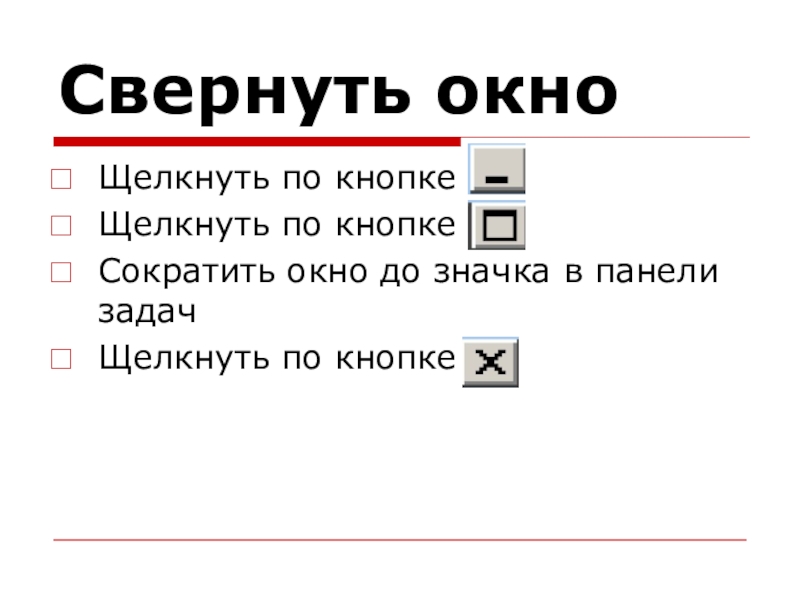- Главная
- Разное
- Образование
- Спорт
- Естествознание
- Природоведение
- Религиоведение
- Французский язык
- Черчение
- Английский язык
- Астрономия
- Алгебра
- Биология
- География
- Геометрия
- Детские презентации
- Информатика
- История
- Литература
- Математика
- Музыка
- МХК
- Немецкий язык
- ОБЖ
- Обществознание
- Окружающий мир
- Педагогика
- Русский язык
- Технология
- Физика
- Философия
- Химия
- Шаблоны, фоны, картинки для презентаций
- Экология
- Экономика
Презентация, доклад по информатике. Работа с окнами (3 класс)
Содержание
- 1. Презентация по информатике. Работа с окнами (3 класс)
- 2. РАБОЧИЙ СТОЛЗначки (ярлыки, иконки, пиктограммы):запустить программупросмотреть рисунок,
- 3. ЗНАЧКИ НА РАБОЧЕМ СТОЛЕвсе данные на этом
- 4. НАЧАЛО РАБОТЫНажмите кнопку «Пуск»-появится главное меню.Найди строку
- 5. Окно папки «Мои документы»Окно – это область
- 6. Как управлять ползункомНайди справа вертикальную полосу прокрутки.Подведи
- 7. Как свернуть/развернуть окноНайди наверху окна справа три
- 8. Как уменьшить размер окнаЩелкни мышью по кнопке
- 9. Как изменить размер окна1. Наведите указатель мыши
- 10. Как перемещать окнонажать ЛКМотпустить ЛКМ Тащим – не отпускаем ЛКМ!
- 11. Завершение работы
- 12. ИСПРАВЬ ОШИБКИ
- 13. 1. Для того, чтобы переместить окно – нажмите кнопку СВЕРНУТЬ123
- 14. 2. Для того, чтобы завершить работу, нажмите кнопку РАЗВЕРНУТЬ/ВОССТАНОВИТЬ123
- 15. 3. Для того, чтобы переместить окно, нажмите на кнопку ЗАКРЫТЬ123
- 16. СКАЖИ ПРАВИЛЬНО
- 17. Окна…Являются основой Windows Windows в переводе
- 18. Заголовок окна содержит:Название программы Имя документа Имя файла
- 19. Открыть окно, значит Запустить программу
- 20. Свернуть окноЩелкнуть по кнопке Щелкнуть по
- 21. Как пользоваться полосами прокрутки?Щелкать по Щелкать
- 22. Как переместить окноНавести мышь на границу и перетащитьНавести мышь на заголовок окна и перетащить
- 23. МИНУТА РЕЛАКСАЦИИРадуга-дуга-дугаУнеси меня в луга.На травушку шелковуюНа речку бирюзовуюНа жёлтый песок.
РАБОЧИЙ СТОЛЗначки (ярлыки, иконки, пиктограммы):запустить программупросмотреть рисунок, фильмпроиграть музыкуредактировать текстПанель быстрого запускаВремяEN – английскийRU – русскийCtrl+ShiftФоновый рисунок (обои Рабочего стола)
Слайд 2РАБОЧИЙ СТОЛ
Значки (ярлыки, иконки, пиктограммы):
запустить программу
просмотреть рисунок, фильм
проиграть музыку
редактировать текст
Панель быстрого
запуска
Время
EN – английский
RU – русский
Ctrl+Shift
Фоновый рисунок (обои Рабочего стола)
Слайд 3ЗНАЧКИ НА РАБОЧЕМ СТОЛЕ
все данные на этом компьютере
личные документы на этом
компьютере
выход в Интернет (программа-браузер)
доступ к другим компьютерам в сети
удаленные данные (можно восстановить)
Слайд 4НАЧАЛО РАБОТЫ
Нажмите кнопку «Пуск»-появится главное меню.
Найди строку «Программы» и откроется вложенное
меню.
Найди пиктограмму с надписью «Мои документы».
Найди пиктограмму с надписью «Мои документы».
ЛКМ = левая кнопка мыши
Слайд 5Окно папки «Мои документы»
Окно – это область экрана, которая выделена в
программе.
заголовок (документ + название программы)
верхнее меню
кнопки
рабочая область
(документ)
Слайд 6Как управлять ползунком
Найди справа вертикальную полосу прокрутки.
Подведи стрелку к ползунку прокрутки.
Нажми
левую кнопку мыши и не отпускай ее.
Поводи ползунок мыши вверх-вниз.
Поводи ползунок мыши вверх-вниз.
Слайд 7Как свернуть/развернуть окно
Найди наверху окна справа три кнопки: свернуть, восстановить, закрыть.
Щелкните
мышью по кнопке свернуть. Окно свернется в кнопку с пиктограммой на панели задач внизу.
Слайд 8Как уменьшить размер окна
Щелкни мышью по кнопке восстановить, окно уменьшится в
размерах, а кнопка восстановить превратится в кнопку развернуть.
Нажми кнопку развернуть.
Нажми кнопку развернуть.
Слайд 9Как изменить размер окна
1. Наведите указатель мыши на любую границу или
угол окна.
2. Двигайте мышь с нажатой кнопкой в направлении стрелки.
2. Двигайте мышь с нажатой кнопкой в направлении стрелки.
Слайд 17
Окна…
Являются основой Windows
Windows в переводе «окна»
В окнах размещаются программы
и документы
Структура окон и методы работы с ними во многом похожи
Структура окон и методы работы с ними во многом похожи
Слайд 19
Открыть окно, значит
Запустить программу
Щелкнуть по значку окна в
панели задач
Создать документ
Создать документ
Слайд 20
Свернуть окно
Щелкнуть по кнопке
Щелкнуть по кнопке
Сократить окно до значка
в панели задач
Щелкнуть по кнопке
Щелкнуть по кнопке
Слайд 21
Как пользоваться полосами прокрутки?
Щелкать по
Щелкать по полосе около бегунка
Перетаскивать
бегунок
В системном меню выбрать «Переместить», нажимать стрелки, Enter
В системном меню выбрать «Переместить», нажимать стрелки, Enter
Слайд 22Как переместить окно
Навести мышь на границу и перетащить
Навести мышь на заголовок
окна и перетащить